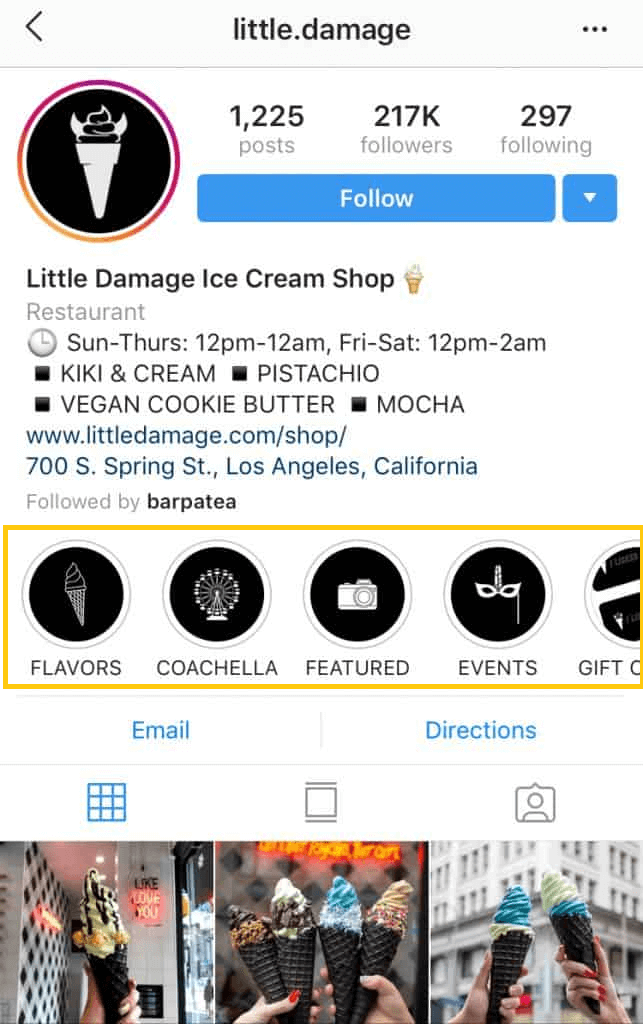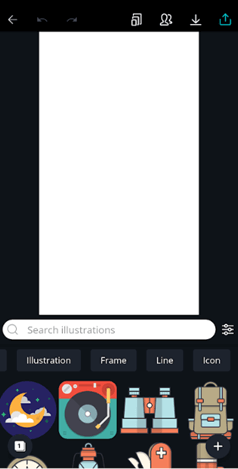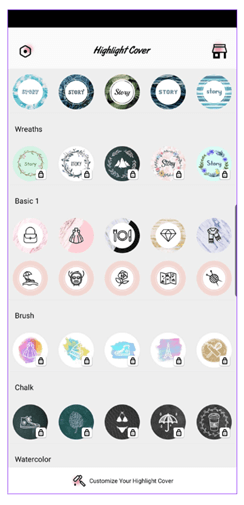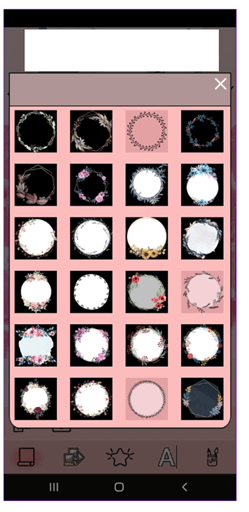Příběhy Instagramu otřásly virtuálním světem ode dne, kdy byl spuštěn. S omezenými funkcemi na začátku si nyní můžete užívat příběhy s hudbou, anketami, kvízy, bumerangy a podobně. Instagram Highlights, jedna z jeho nejzajímavějších funkcí,je jedním z nejlepších nástrojů, jak předvést váš nejlepší obsah a upozornit na příběhy vaší značky, které musíte vidět.
Vzhledem k tomu, že IG Highlights jsou umístěny přímo pod bio sekcí vašeho profilu, musíte se ujistit, že jsou dostatečně kreativní, aby upoutaly pozornost. Koneckonců, esteticky přitažlivý profil je to, co pomáhá značkám/uživatelům rozvíjet jejich účet. Posuňte to o stupeň výš tím, že si vytvoříte personalizované obaly Instagram Story Highlight Covers .
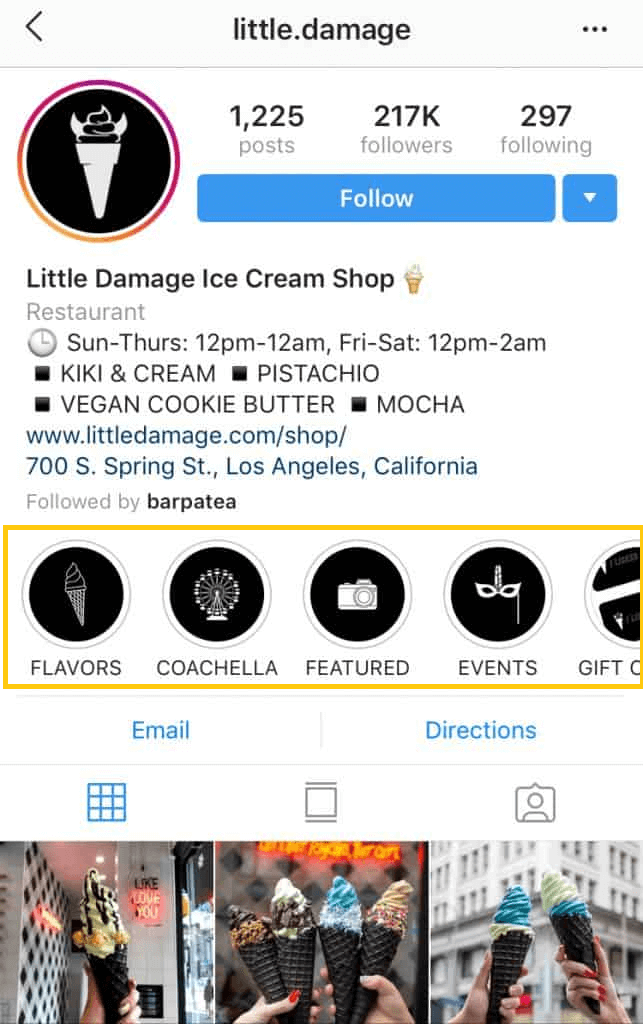
Jak si vyrobit vlastní obaly Instagram Highlights?
Existuje několik aplikací, které vám mohou pomoci vytvořit ikony příběhů Instagramu. Takže, na co čekáme? Začněme.
1. Plátno
Canva je oblíbený nástroj pro navrhování, který umožňuje blogerům, obchodníkům, firmám a dalším individuálním profesionálům vytvářet poutavé obrázky pomocí esteticky krásných šablon a dalších prvků. Nabízí celou řadu funkcí, abychom jmenovali alespoň některé, užijte si 1000+ bezplatných šablon, provádějte ořezávání obrázků, přidávejte texty k fotografiím, využívejte tvorbu bublin řeči a myšlenek, použijte samolepky, rámečky, okraje a další zábavné prvky k vytvoření dokonalých návrhů. . Platforma má bezplatné i placené verze.
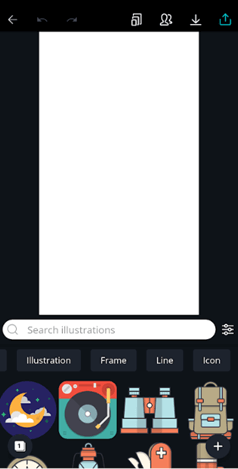
Jak používat Canva k vytvoření zvýraznění obalů?
- Otevřete Canva a klepněte na ikonu + a začněte navrhovat svou ikonu příběhu Instagramu.
- Vyberte šablonu Instagram Story.
- Kliknutím na prázdnou šablonu zobrazíte možnosti přidání fotografií nebo barev.
- Vyberte barvy podle svého motivu Instagramu nebo přidejte grafiku, ikony nebo ilustraci podle svého výběru. Můžete si vybrat svou oblíbenou ikonu z bezplatného seznamu možností.
- Jakmile budete hotovi s umístěním a změnou velikosti. Zachraňte kryt!
Cena: Bezplatná/Pro verze – 9,95 $ za měsíc
Dostupnost: Web, Android a iOS
Získejte Canva nyní a vytvořte zajímavé ikony příběhů Instagramu pro zvýraznění!
Přečtěte si více: Jak stahovat příběhy z Instagramu pomocí spořičů příběhů pro Instagram
2. Zvýrazněte Cover Maker
Zkuste použít Highlight Cover Maker k vytvoření atraktivních a přitažlivých zvýrazněných obalů. Aplikace se nejsnáze používá a nabízí 900+ ikon, 200+ textur na pozadí, 40+ krásných písem a mnoho dalšího. Na rozdíl od jiných Instagram Story Highlight Maker vám tato aplikace umožňuje uložit vaši kreativitu také jako obrázek 9:16, takže můžete oslnit svůj profil také skvělými příběhy Insta. S více než 50 00 000 instalacemi je Highlight Cover Maker jistě nepostradatelným nástrojem pro každého zapáleného instagramera, kromě tvůrce koláží!
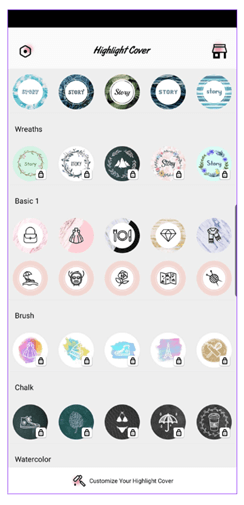
Jak používat Highlight Cover Maker k vytváření obalů příběhů Instagramu?
- Spusťte aplikaci na svém zařízení a přejděte do „režimu úprav“.
- V dolní části obrazovky uvidíte spoustu nástrojů. Chcete-li přidat pozadí, klepněte na první ikonu.
- Chcete-li přidat nálepku, klepněte na ikonu hvězdičky. Můžete si vybrat jakoukoli ikonu z více než 900 úžasných možností.
- Chcete-li si přizpůsobit zvýraznění příběhu Instagramu, můžete dokonce přidat texty nebo propojit pozadí a nálepky.
- Po dokončení klepněte na ikonu Stáhnout, která se nachází v pravém horním rohu!
Cena: Zdarma/Nabízí nákupy v aplikaci
Dostupnost: Android a iPhone
Nainstalujte si tuto aplikaci Instagram Story Highlights Maker nyní!
Přečtěte si více: Jak bezpečná jsou vaše nahrávání na Instagram?
3. Příběh
Jakmile otevřete tento Instagram Story Highlight Cover Maker, zobrazí se vám výběr živých barev a organizovaných šablon. Nabízí řadu prvků, jako jsou barvy, ikony, nálepky s okrajem, texty a další pro přizpůsobení šablon podle vašeho vkusu. Storylight má co nabídnout, od květinových ikon, doodle až po ikony jídla, pokud jde o vytváření vlastních zvýrazněných obalů. Můžete jednoduše vytvořit směs všech zábavných prvků, samolepek a barev pozadí a vytvořit tak vzrušující obaly příběhů.
Jak pomocí Storylight vytvořit zajímavé obálky Instagramu?
- Chcete-li vytvořit vlastní ikony příběhu IG od začátku, spusťte aplikaci na svém zařízení a klepněte na ikonu (+) ve spodní části obrazovky.
- Vyberte si z obrovského výběru samolepek, rámečků, pozadí a klipartů.
- Pokud chcete, můžete dokonce přidat trochu textu.
- Uložte ji a použijte novou šablonu na svůj Instagram Highlight.
Cena: Zdarma/Nabízí nákupy v aplikaci
Dostupnost: Android a iPhone
Nainstalujte si tuto aplikaci a vytvořte úžasné obálky Instagramu!
Přečtěte si více: Jak skrýt účet Instagram před vyhledáváním
4. Ikony zvýraznění příběhu – aplikace Cover Maker
Čtvrtým na našem seznamu nejlepších tvůrců obalů Instagram Highlight jsou ikony Story Highlight Icons. Aplikace se trochu liší od ostatních zde uvedených možností. ptáš se proč? Nástroj Instagram nepřichází s hordou hotových šablon. Místo toho si můžete vytvořit vlastní zvýraznění obalů od začátku. Nabízí spoustu pěkně vypadajících pozadí, skvělých okrajů a pěkných samolepek. Všechny prvky můžete snadno smíchat, abyste krytům IG Highlight dodali svůj osobní nádech.
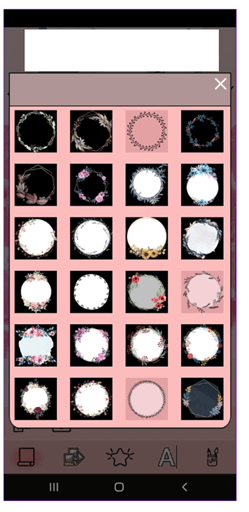
Jak používat ikony zvýraznění příběhu k vytvoření obalů příběhů na Instagramu?
- Nainstalujte a spusťte aplikaci Highlights Cover Maker na svém zařízení Android.
- Nahrajte libovolný obrázek z galerie nebo si vyberte z mnoha barev pozadí, textur a dalších.
- Dále jej navrhněte s vlastním logem nebo si vyberte z vestavěných rámečků, okrajů, ikon a nálepek.
- Klepnutím přidejte požadované texty na obálku zvýraznění.
- Až budete se svou kreativitou spokojeni, uložte si ji!
Cena: Zdarma
Dostupnost: Android
Přečtěte si více: Průvodce krok za krokem k ověření Instagramu
Jak nahrát své nově navržené obaly zvýraznění Instagramu?
Nyní, když jste vytvořili své obálky Instagram Highlight Covers, je čas je uvést do praxe:
Krok 1 – Vyberte příběhy, pro které chcete vytvořit nové zvýraznění, a klepněte na ikonu Zvýraznění, která se nachází ve spodní části sekce příběhů.
Krok 2 – Zde můžete přidat nový design obalu. Stačí klepnout na tlačítko 'Upravit obálku' a vybrat si nově navrženou obálku Instagram Story Highlight Cover.
Krok 3 – Stažením a přetažením fotografie zvětšíte nebo zmenšete ikonu. V případě potřeby upravte název svého Instagram Highlights.
Pokud chcete přidat obálku k existujícímu zvýraznění Instagramu, postupujte takto:
Krok 1 – Chcete-li aktualizovat svůj IG Story obal stávajícího Highlightu, vše, co musíte udělat, je: Otevřete požadované Highlights > klepněte na tlačítko se třemi tečkami, které se nachází v pravém dolním rohu vaší obrazovky.
Krok 2- Klepněte na „Upravit zvýraznění“ > „Upravit obálku“ a vyberte fotografii, kterou chcete nastavit jako novou obálku zvýraznění příběhu Instagramu.
Voila! Vše je připraveno s vašimi krásnými obálkami Instagram Story Highlight, které ozdobí váš profil!
Sečteno a podtrženo
Nyní je pravděpodobně čas, kdy byste měli jít a předělat svůj IG profil a zdůraznit ty úžasné příběhy. Získejte potenciální sledující, aby se do vašeho profilu zamilovali na první pohled. Atraktivní obaly Instagram Story Highlight Covers jsou jistě snadným způsobem, jak upoutat pozornost!